苹果手机的照片共享功能可以方便用户与朋友和家人分享照片,但有时候我们可能并不想将所有照片都共享出去,如何在iPhone上设置照片不共享呢?在iPhone的设置中,我们可以通过一些简单的操作来实现照片的不共享设置,保护我们的隐私信息不被泄露。接下来就让我们一起来了解一下如何设置iPhone照片不共享吧。
iPhone如何设置照片不共享
步骤如下:
1.打开iPhone手机的设置,在设置中点击登陆的“Apple ID”。
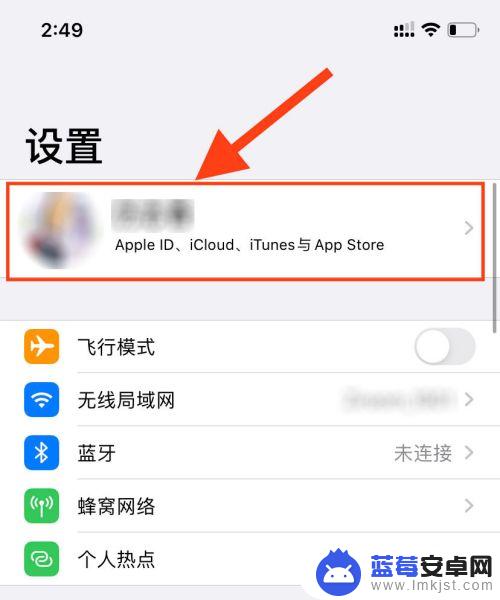
2.进入Apple ID页面中,点击“iCloud”选项。
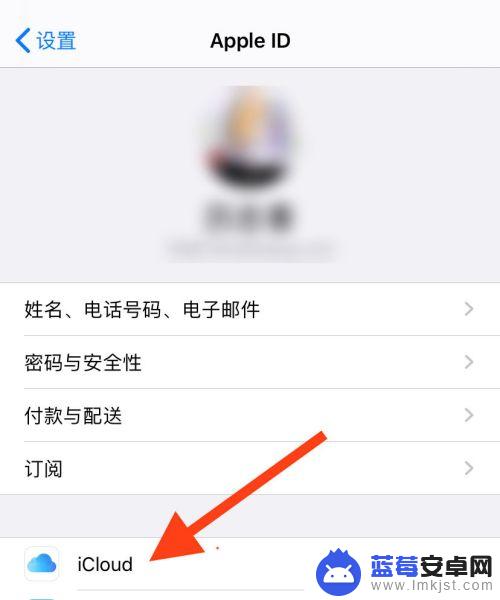
3.在iCloud页面中点击“照片”。
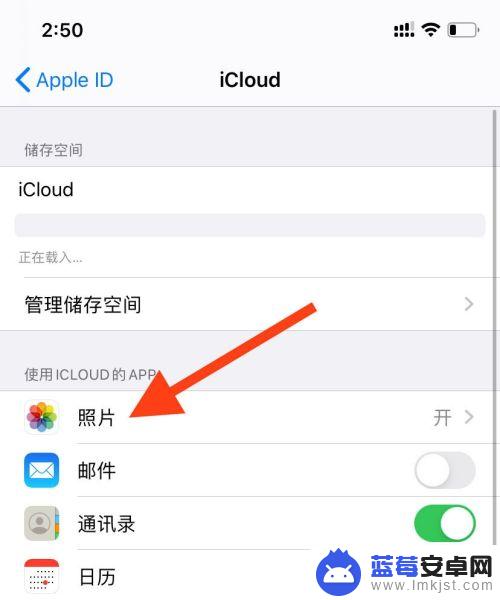
4.进入iCloud照片页面欠排后找到“共享相薄”。边暗
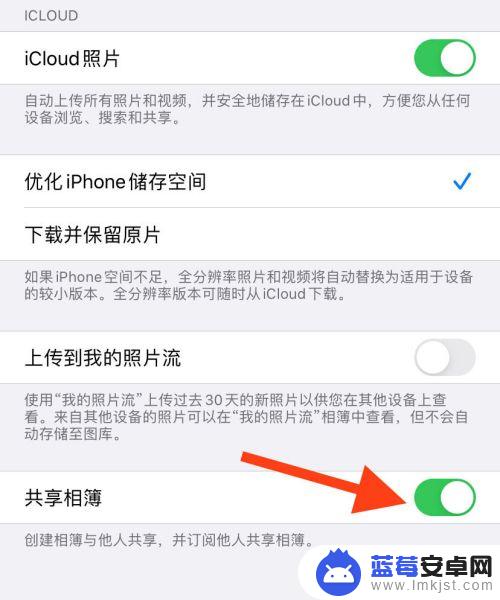
5.点击关闭共享相薄,再点击“好”选项。
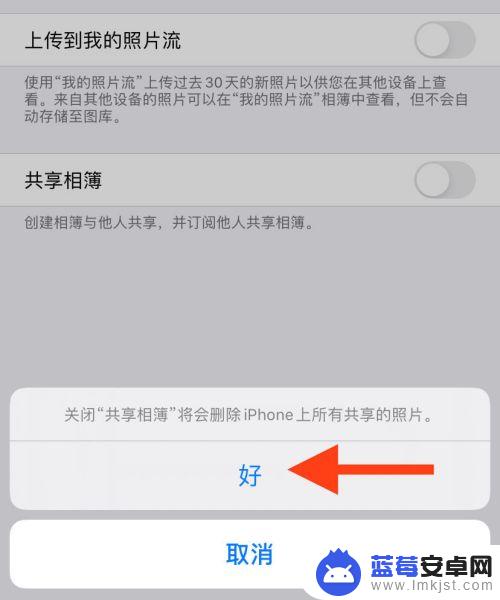
6.设置后块宙级iPhone中的照片就不共享了。
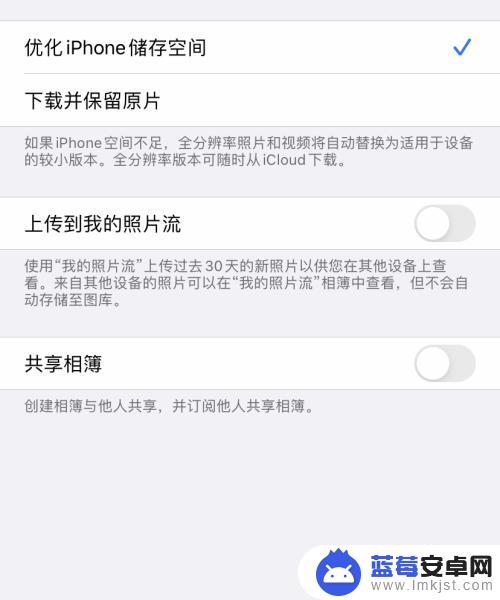
以上就是苹果手机不想共享照片怎么设置的全部内容,还有不清楚的用户就可以参考一下小编的步骤进行操作,希望能够对大家有所帮助。












